win11专业版关闭自动更新 win11自动更新关闭方法详解
更新时间:2024-10-23 09:56:19作者:yang
Win11专业版关闭自动更新的方法有很多,可以通过设置中的更新和安全选项来关闭自动更新,也可以通过服务管理器手动停止相关服务来实现,还可以通过组策略编辑器来禁用自动更新。关闭Win11自动更新可以有效避免系统在不合适的时候自动更新导致的不便,更好地掌控系统更新的时间和内容。下面详细介绍一下Win11自动更新关闭的具体方法。

方法一:
1、首先在开始菜单中找到“系统设置”
2、然后进入其中的“更新和安全”选项。
3、进入之后在更新界面就可以关闭更新了。
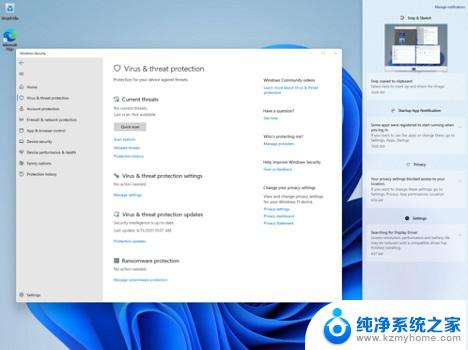
方法二:
1、使用“win”+“R”的组合键调出运行。
2、在运行中输入“services.msc”回车确定打开服务栏。
3、在服务中找到“windows update”,双击打开它。
4、然后将启动类型更改为“禁用”,再点击一下“停止”即可。
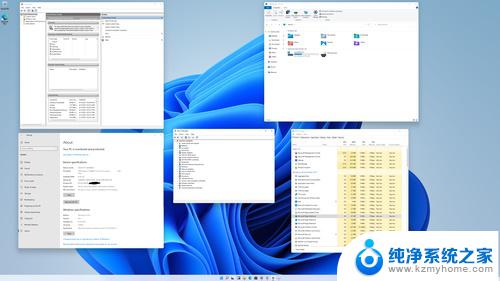
以上就是win11专业版关闭自动更新的全部内容,还有不懂得用户就可以根据小编的方法来操作吧,希望能够帮助到大家。
win11专业版关闭自动更新 win11自动更新关闭方法详解相关教程
- 关闭win11自动更新可以关闭吗 win11自动更新关闭步骤
- 关闭最新win11系统的自动更新 win11关闭自动更新的步骤
- win11关闭更新设置 win11关闭自动更新的详细教程
- win11系统怎么关闭自动更新 win11如何手动关闭自动更新
- win11下怎样关闭自动更新 win11自动更新关闭教程
- 如何取消win11自动更新 笔记本如何关闭自动更新
- win11更新并关闭 win11更新怎么关闭
- win11如何关自动更新 如何禁止win11系统自动更新
- win11不能彻底关闭更新 win11永久关闭系统更新的方法
- 强制关闭win11系统更新 win11关闭系统更新的永久方法
- win11怎么完整关机 Win11系统电脑关机快捷键
- 取消windows11更新 禁止Win10更新到Win11的方法
- windows11截屏都哪去了 win11截图保存位置
- win11开始放左边 win11任务栏开始键左边设置教程
- windows11系统硬盘 windows11系统新装硬盘格式化步骤
- 电脑怎么打开管理员权限win11 Windows11如何打开管理员权限
win11系统教程推荐
- 1 取消windows11更新 禁止Win10更新到Win11的方法
- 2 windows11截屏都哪去了 win11截图保存位置
- 3 win11开始放左边 win11任务栏开始键左边设置教程
- 4 windows11系统硬盘 windows11系统新装硬盘格式化步骤
- 5 win11电脑edge浏览器都打不开 win11edge浏览器打不开错误解决方法
- 6 win11怎么设置账户头像 Win11账户头像怎么调整
- 7 win11总是弹出广告 Windows11 广告弹窗关闭教程
- 8 win11下面图标怎么不合并 win11任务栏图标不合并显示设置步骤
- 9 windows11开始怎么移到左边 Win11如何调整开始菜单位置
- 10 win11桌面一直在闪 Windows11桌面一直闪动怎么解决